I motivi per cui un iPad non si connette a Internet possono essere molteplici, da un problema di app o software a un’errata configurazione della rete Wi-Fi, problemi con il router o con il provider di servizi Internet. Nonostante tutto la maggior parte di essi coinvolgerà la tua connessione al tuo Wi-Fi (sebbene tecnicamente sia possibile connettere il tuo iPad tramite connessione Ethernet). Leggi i passaggi di seguito per la risoluzione dei problemi, in ordine, per identificare il problema e scoprire come risolverlo.
La maggior parte di questi passaggi puo’ essere applicata a qualsiasi modello di iPad in esecuzione su qualsiasi versione iOS.
Come risolvere i problemi di Internet nell’iPad
I passaggi seguenti sono applicabili per iPad che si connette al Wi-Fi. Alcuni di questi passaggi funzionano per gli iPad che utilizzano una rete mobile, vedi n fondo alla pagina alcuni suggerimenti aggiuntivi in merito.
- Verifica la connessione a Internet. Sull’iPad, apri un browser web come Safari o Chrome e accedi a una pagina web online, come Google o Microsoft.
Se la pagina viene visualizzata nel browser, l’accesso a Internet non è il problema. Potrebbe essere un problema isolato e correlato all’app specifica che stai utilizzando. L’unica cosa da fare è aspettare che gli sviluppatori la risolvino.
Se non riesci a connetterti al sito web, continua a leggere.
- Riavvia l’iPad. Il riavvio è una soluzione comune per molte tecnologie ed è sempre un passaggio importante nella risoluzione dei problemi di base dell’iPad. Un riavvio rapido potrebbe correggere qualunque sia il problema e riportare il tuo Ipad online.
Per riavviare un iPad, tieni premuto il pulsante di accensione / sospensione, quindi fai scorrere il pulsante per spegnerlo. Quando lo schermo sara’ completamente oscurato, premere e tenere premuto il pulsante di accensione ancora una volta per riaccenderlo.
- Collega l’iPad a una rete Wi-Fi. Ricontrolla per assicurarti che l’iPad sia connesso.
Per accedere alle impostazioni Wi-Fi, selezionare Impostazioni > Wi-Fi.
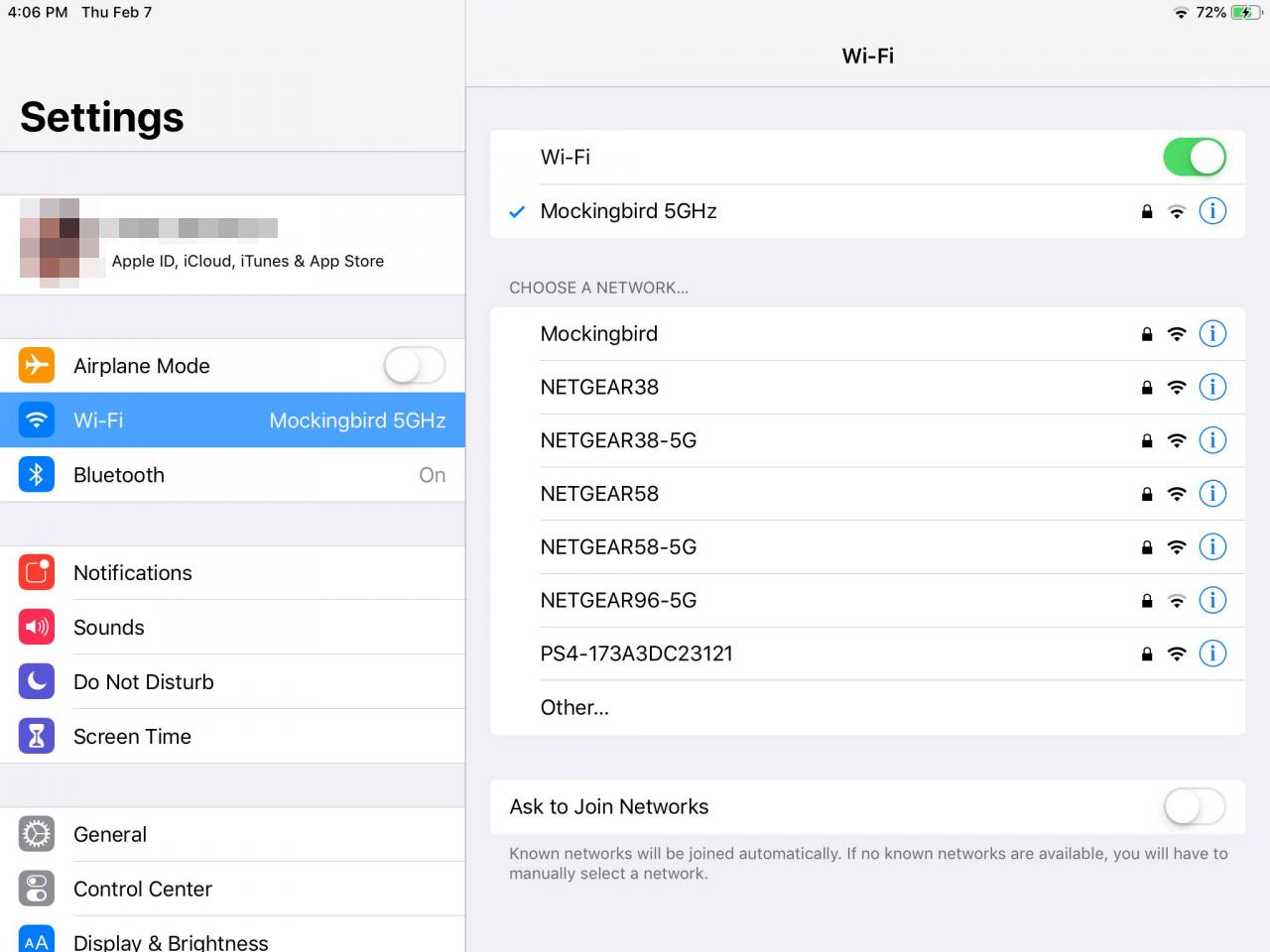
Le reti con il simbolo lucchetto sono protette da password mentre le altre sono reti aperte a cui è possibile connettersi liberamente senza dover inserire la password.
Se non ricordi la password Wi-Fi, cambia la password nella rete Wi-Fi. Oppure, se sull’iPad è installata un’app di localizzazione hotspot Wi-Fi, trova un Wi-Fi gratuito nelle vicinanze.
- “Dimentica la rete Wi-Fi”, quindi riconnettiti. Può essere utile eliminare la memoria dell’iPad dalla rete e quindi ripristinarla.
Tocca (I) accanto alla rete a cui sei connesso, scegli Dimentica questo network, quindi ripeti il passaggio 3 sopra per connettere l’iPad al Wi-Fi.
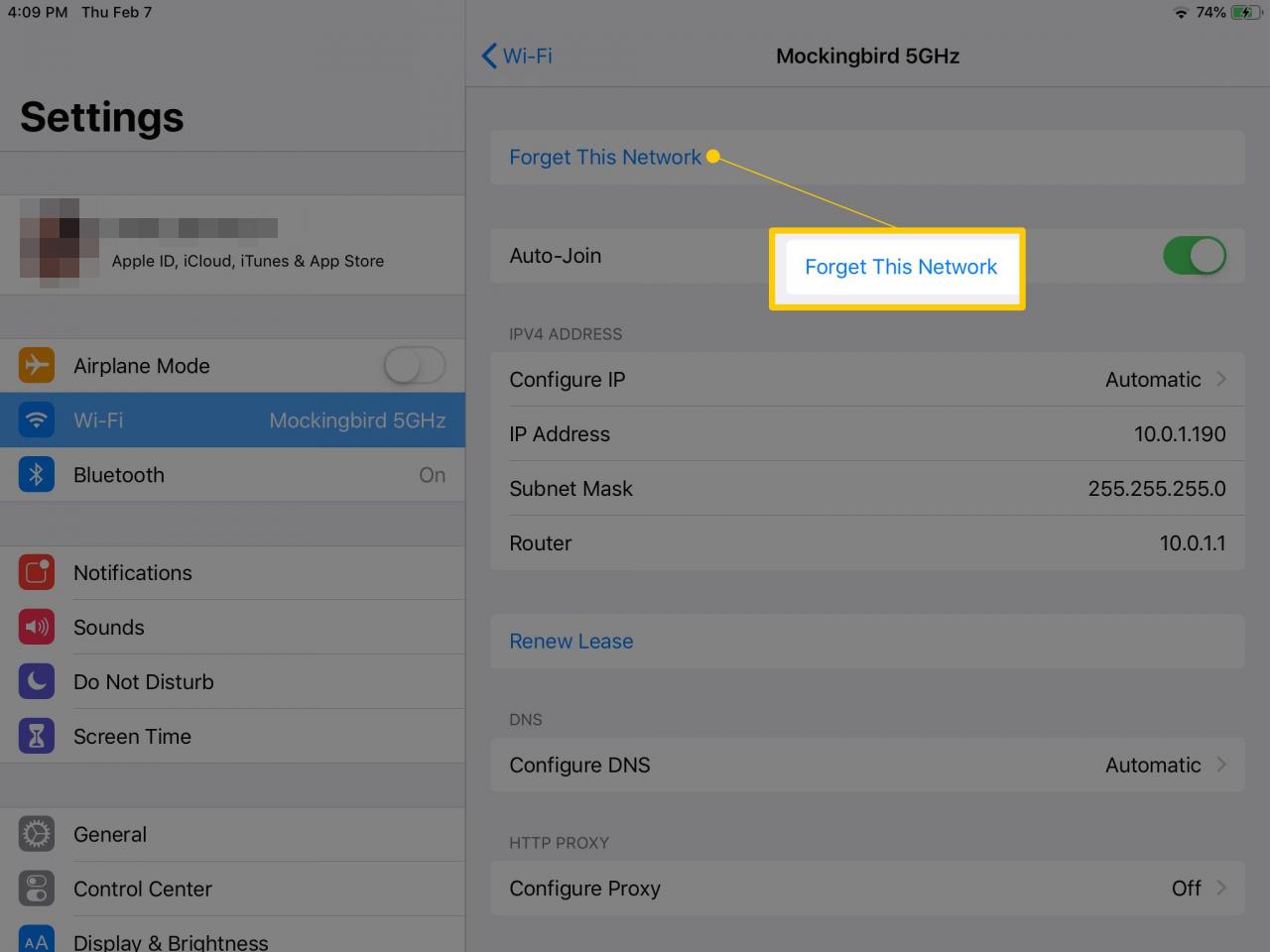
- Ripristina le impostazioni di rete sull’iPad. Potrebbe esserci un problema tecnico o un’errata configurazione che impedisce all’iPad di connettersi a Internet.
Seleziona Impostazioni > Generale > Azzera Campi > Ripristina le impostazioni di rete.
- Controlla la potenza del Wi-Fi e avvicinati al router. Quando sei connesso al Wi-Fi, vedrai il simbolo Wi-Fi a tre linee nella parte superiore del display. Il simbolo Wi-Fi si presenta come un punto con due onde circolari sopra e appare sul lato destro o sinistro della barra di stato, a seconda della versione iOS.
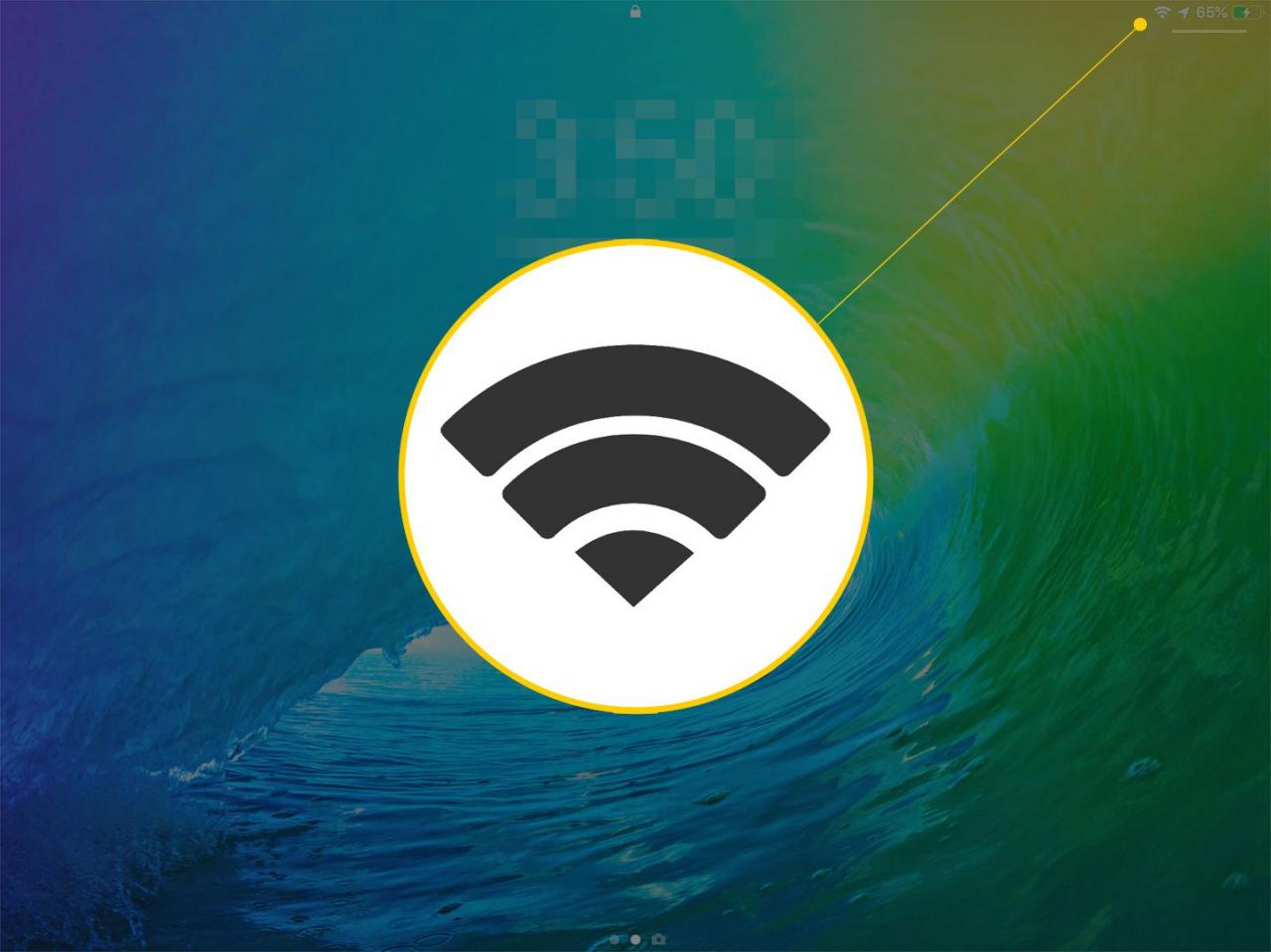
Se la connessione è scarsa, una o più onde sopra il punto sono grigie anziché nere. Se è presente solo un punto, la connessione Wi-Fi potrebbe essere così degradata che non è possibile connettersi a Internet.
- Disconnetti altri dispositivi dalla rete. Man mano che sempre più dispositivi si connettono alla stessa rete, la larghezza di banda deve essere divisa equamente, il che può portare ogni dispositivo ad avere solo una piccola fetta della larghezza di banda della stessa.
Per fornire più velocità e una migliore connettività all’iPad, spegni i dispositivi o rimuovili dalla rete.
- Controlla la velocità della connessione Internet se sei connesso al Wi-Fi ma non puoi fare nulla su Internet.
Un test di velocità mostra anche se la velocità di connessione e’ molto bassa, il che potrebbe chiarire se sei completamente disconnesso o sei semplicemente connesso a una velocità così lenta da renedere Internet non utilizzabile.
- Riavvia il router. Il router gestisce tutte le connessioni di rete, quindi un riavvio potrebbe essere utile sia che si tratti solo dell’iPad con problemi di Internet o anche di altri dispositivi.

Petardo PR / Flickr
- Verificare con il proprio ISP per assicurarsi che non ci sia un problema a livello di sistema. Se si verifica un problema a livello di sistema, è necessario attendere che il tuo ISP lo risolva.
- Ripristina l’iPad e cancella tutti i suoi contenuti. A questo punto, se gli altri dispositivi in rete funzionano e l’iPad no, l’iPad potrebbe essere il problema e potrebbe essere necessario ripristinarlo.
- Fissa un appuntamento all’Apple Genius Bar per dare un’occhiata professionale al tuo iPad. Potrebbe esserci un problema hardware che può essere risolto solo da un tecnico dell’assistenza.
Suggerimenti per gli utenti cellulari
Se il tuo iPad si connette a una rete mobile come AT&T o Verizon, ci sono alcuni passaggi aggiuntivi che puoi eseguire per risolvere il problema di Internet.
Dopo aver provato tutti i passaggi elencati , continua con questi:
-
Collegati al sito web Impostazioni > Cellulare. Se i dati sono attivi, disattivare l’interruttore Dati cellulare , quindi riattivarlo dopo un minuto. Se i dati sono disattivati, toccare l’impostazione Dati Celluar per attivarla.
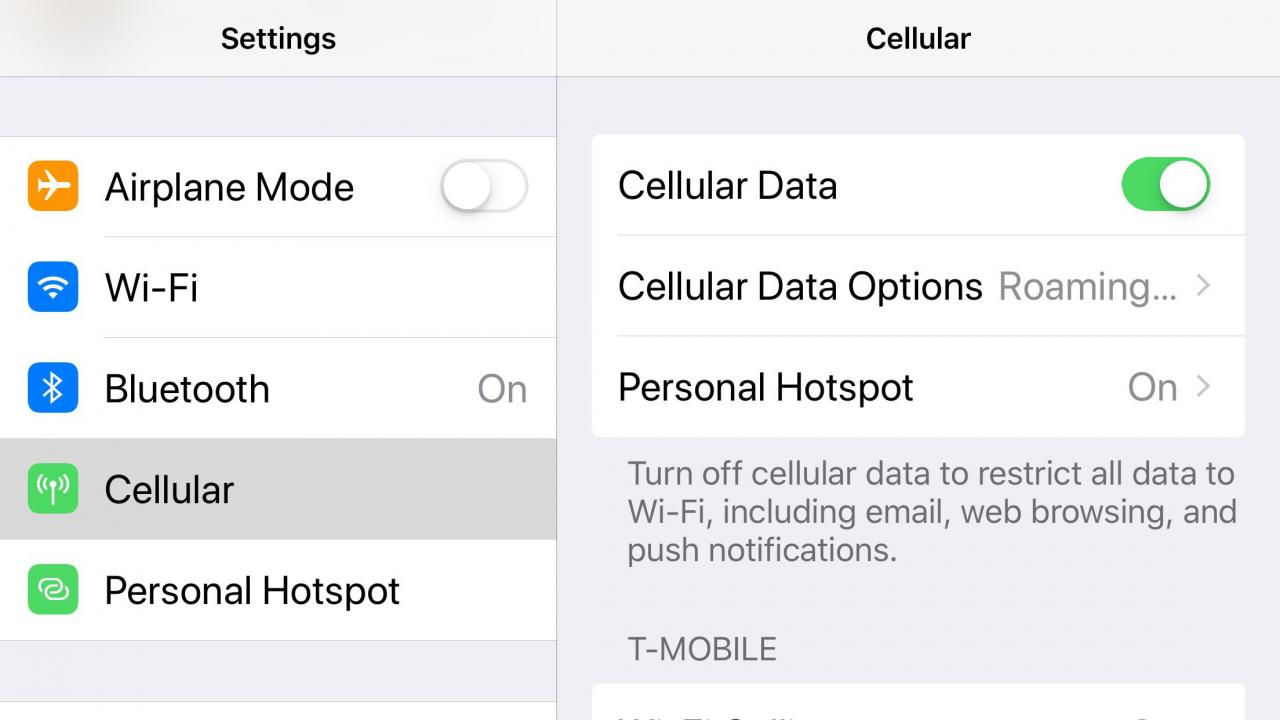
-
Se l’aggiornamento dell’opzione dati mobili non ha funzionato, e soprattutto se il telefono funziona sulla stessa rete, vai a Impostazioni > Generale > Chi Siamo e verifica se un aggiornamento delle impostazioni dell’operatore e’ disponibile.
- Se non è disponibile, rimuovere e reinserire la scheda SIM.
- Chiamare il tuo provider di telefonia mobile se il tuo iPad non si connette ancora a Internet.